Эффектные титры или вступительная заставка привлекают внимание к фильму, это несомненно. Сделать их очень непросто, подчас нужно потратить немало времени. Но и результат стоит того — ведь с самых первых секунд внимание зрителя окажется в вашем распоряжении (удержать его и дальше — целиком задача монтажера, но пока для нас главное — это привлечь). Впрочем, в порыве завладеть вниманием зрителя не следует перебарщивать и создавать нечто аляповато-вызывающее; человека, имеющего художественный вкус, тут же передёрнет от происходящего в кадре.
Наша цель сегодня — создать такой эффект, когда титры либо иной объект как бы распыляются на множество мельчайших частиц, уносясь с ветром. Выглядит это всегда достаточно эффектно, и подходит в большинстве случаев даже для украшения любительского видео.

Сегодня существует великое множество инструментов для создания интересных и впечатляющих титров или эффектов. Более того, некоторые компании-разработчики программного обеспечения целиком и полностью занимаются созданием программ, предназначенных только для спецэффектов. Примером такой команды может служить компания Trapcode, чьи разработки часто используются для создания спецэффектов в известных нашумевших голливудских фильмах.
Пару лет назад мы рассматривали работу с одним из представителей линейки Trapcode — плагином Trapcode Particular. Сегодня ознакомимся с другой разработкой, Trapcode Form. Возможности его также практически безграничны, сами-то разработчики, поди, не в состоянии охватить и описать количество разнообразных эффектов, которые можно создать с его помощью.
На страничке плагина присутствуют лишь несколько примеров применения этого инструмента, но не каждому эти иллюстрации будут полезны. Увы, в них отсутствует пошаговое описание работы, в наличии только лишь конечный результат. А новичку (да и не только новичку, а просто незнакомому с принципами работы подобных плагинов) этот конечный результат — что кошке пятое колесо.
Да, плагин этот чертовски непрост. Такое количество взаимозависимых факторов трудно даже представить: чуть тронешь один из сотен параметров, как это изменение тут же отразится на каких-то других. Нет, без глубокого знания лезть в эти дебри — себе дороже. Попробуем неторопливо пройти все этапы работы, а заодно увидим, как единожды созданный проект можно использовать впоследствии снова и снова, анимируя не только текст, но и любые импортированные объекты, при этом сложные настройки плагина менять практически не придётся.
В начале работы создадим новую композицию с размерами кадра, которые вам необходимы. Дадим какое-нибудь запоминающееся название этой композиции, впредь она будет основной.

Здесь, в этой композиции, необходимо создать слой Solid любого цвета.

Теперь оставим в покое композицию Main, и создадим ещё одну композицию, где будет находиться собственно объект работы. Дадим ей название Text, поскольку анимировать мы станем титры. С помощью одноимённого инструмента напечатаем в окне композиции нужные буквы. При этом желательно, чтобы надпись полностью занимала весь кадр в ширину.

Следующий шаг: нужно перетащить в нашу главную композицию Main только что созданную композицию Text, зацепив её мышкой в копилке проекта и бросив на таймлинию поверх слоя Solid.
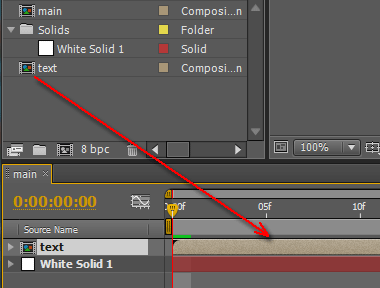
Теперь следует отключить видимость этой композиции, чтобы текст не отображался в окне монитора. Сделать это просто — достаточно щелкнуть по иконке с изображением открытого глаза:
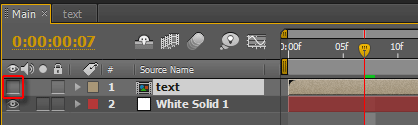
Переходим к созданию эффекта (плагин Trapcode Form у вас уже установлен?). Найдите в коллекции эффектов данный плагин, перетащите его значок на слой Solid, и отпустите кнопку мыши.

Во вкладке Effect Controls (F3) появится данный плагин (на окно монитора пока не обращайте внимания — там высветился какой-то прямоугольник). Нам же необходимо связать этот плагин с композицией text, где находится готовый для трансформации титр. Делается это изменением параметров Layer Maps, где в первом выпадающем списке необходимо выбрать название слоя с текстом (в нашем случае он так и называется — text), параметр Functionality назначить "A to A" (от прозрачности к прозрачности), и в заключение установить направление обработки — XY.

В окне монитора после проделанных действий должно отобразиться нечто вроде следующего:
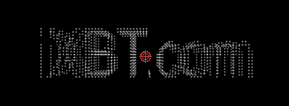
Всё редко, расплывчато, перспектива какая-то ненужная — в общем, результат не очень-то хорош. Настроить и привести получившийся объект в надлежащий вид можно в ветке параметров Base Form (слева показаны параметры по умолчанию, справа — рекомендуемый результат):
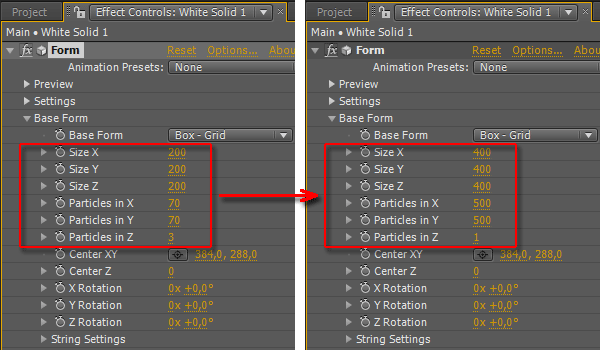
Поясним: изменением значений параметров Size X, Y, Z мы увеличили отображаемый размер текстового слоя. Увеличив же количество частиц в параметрах Particles in X, Y мы "уплотнили" этот текст, "забив" его частицами под завязку. Количество частиц по оси Z мы намеренно уменьшили до единицы, иначе с просчётом такого количества частиц не справится и суперкомпьютер. В результате этой работы получился вполне читаемый текст:

Ну а теперь можно приступить к разбрасыванию камней, т.е. "распылению" нашей надписи. Делается это в ветке параметров Disperse & Twist.

Чем выше значение параметра Disperse, тем дальше друг от друга разлетаются частицы, из которых состоит наша надпись.
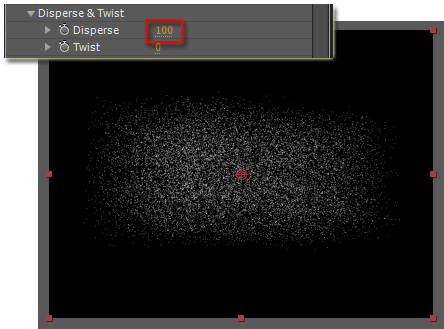
Пожалуй, теперь не хватает только анимировать этот самый разлёт. Проще простого: установите ползунок времени на таймлинии в нужную точку отсчёта (с которой начнётся анимация) и нажмите пиктограмму часов в изменяемом параметре. Передвиньте ползунок на пару секунд вперед, и измените значение Disperse на то, которое вас устраивает. Всё, программа запомнила созданные ключевые точки, анимация готова.
Однако надпись трансформируется сразу вся, целиком. Нам крайне желательно — для зрелищности — изменить эту ситуацию, заставив объект распыляться, скажем, слева-направо.
Создадим еще одну секвенцию, назовём её Рампа. На ней создадим новый Solid черного цвета с размерами по горизонтали в два раза большими, чем ширина нашего кадра.
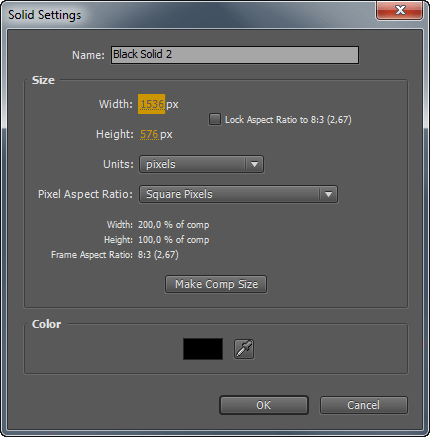
Теперь нужно применить к этому слою эффект Ramp со следующими настройками:
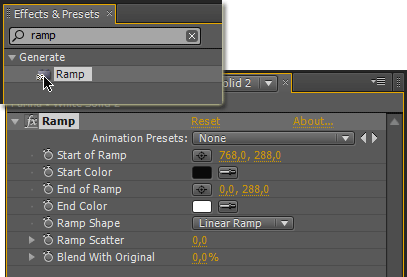
Сдвиньте этот слой в левую часть кадра, так, чтобы он был не виден, и, передвинув ползунок в точку отсчёта, нажмите пиктограмму часов. Затем передвиньте ползунок на несколько секунд вперёд, и измените значение, определяющее положение слоя по горизонтали. Тем самым мы только что создали анимацию — заставили данный слой двигаться слева-направо.
Перейдите снова на главную секвенцию — main, и перетащите на неё только что созданную секвенцию Рампа. Отключите её видимость, щелкнув по пиктограмме с изображением глаза.

Теперь снова зайдите в настройки плагина Trapcode Form, и обратите внимание на параметры раздела Layer Maps: Fractal Strength и Disperse. Выберите в выпадающих списках Layer слой Рампа, а в списках Map Over — значение XY.
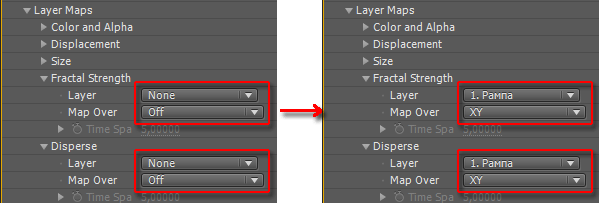
Взгляните на результат:

Но теперь видно: не хватает какой-то неразберихи, беспорядка. Уж слишком организованно и гладко эти частицы разлетаются, искусственно, в "жизни" так не бывает. Это легко поправимо: внести в сложившуюся ситуацию немного бардака нам помогут дополнительные параметры данного плагина. Находятся эти параметры в поле Fractal Field. Здесь необходимо добавить немного сумятицы, изменив значение параметра Affect до 3, а параметр Displace увеличить до 300. Не вредным будет создать движение, похожее на ветер, рвущий частицы. За это здесь отвечает параметр Flow — измените значение Flow X на 300, в итоге мы симулируем довольно сильное возмущение, налетающее на частицы слева направо.
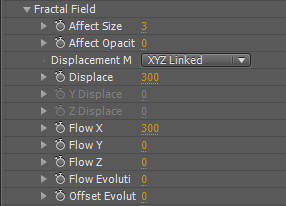
Ну вот, совсем красота получается!

В заключение заставим уноситься рассыпающуюся надпись прочь по направлению ветра, слева-направо. Сделать это можно разными способами, мы же выберем наиболее простой: всего лишь анимируем движение нашего основного слоя, к которому, собственно, и применён плагин Trapcode Form. Но простое движение с линейным ускорением этого слоя слева-направо нас не устроит, ведь всё в природе начинает движение плавно, постепенно наращивая скорость. Именно поэтому нам придётся чуть изменить ускорение, поработав с инструментом Graph Editor, с тем, чтобы объект двигался с постепенным ускорением, а не срывался с места в карьер.
Собственно, вся работа проделана, осталось лишь вывести результат в файл. Несколько слов скажем о получившемся футаже: чёрный фон на заднем плане — это всего лишь прозрачность. Этот траурный цвет легко поменять на любой другой, или же вообще вставить фото или видео, для чего достаточно импортировать нужный материал в копилку программы и перетащить на таймлинию, расположив под основным нашим слоем.
А теперь представим себе, что вам понадобилось повторить данный эффект, но уже с другим объектом в главной роли. Пусть это будет, к примеру, логотип. Импортировав рисунок в копилку программы, поместите его в секвенцию text, ту самую, где мы печатали наши улетающие титры. При этом следует отключить видимость прежних титров, а видимость логотипа, наоборот, включить.
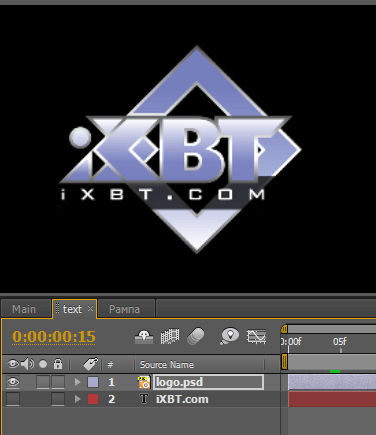
Вернитесь в главную секвенцию Main. Что мы видим? Блёклый цвет и неправильные пропорции фигуры.
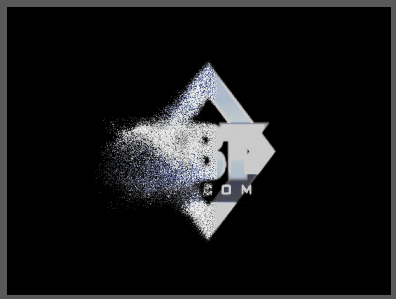
Всё верно. Ведь в окне монитора отображается не сам логотип, а его отражение, обработанное плагином Trapcode Form. А на зеркало, как известно, пенять не принято. Давайте исправим ситуацию, внесем несколько корректировок. Активируйте наш основной слой с эффектом Form, и зайдите в настройки эффекта.
Первое, что следует сделать — измените размер базовой формы (параметр Base Form). В нашем случае для приведения пропорций логотипа оказалось достаточным изменить размер по оси X с 400 до 500 (1). Следующим шагом будет добавление зрелищности путём изменения типа частиц на светящиеся сферы (2). В-третьих, измените параметр Particle -> Transfer Mode на Normal (3). И, наконец, параметр Layer Maps также может нуждаться в изменении (4) — в каждом случае могут быть свои предпочтения, всё выясняется опытным путём.
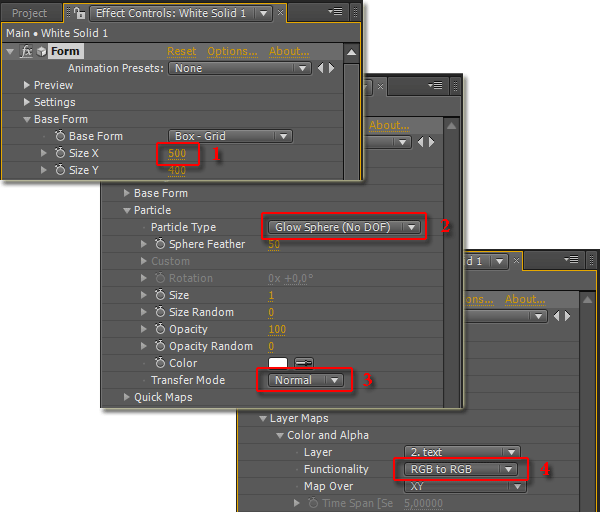
А вот и результат:
Неплохо смотрится, верно? При желании и наличии достаточного опыта подобный эффект можно сделать совершенно неотразимым. Одно плохо: слишком сложен в управлении этот плагин. Впрочем, как и все остальные программы и плагины профессионального назначения.
Автору доводилось наблюдать, как лихо, практически не глядя, управляется с сотнями параметров какого-то сложного плагина один "старый" профи. Да он и в экран-то редко смотрел! Немудрено: за годы работы этот профессионал настолько изучил используемые им программ, что ему редко бывает нужным видеть результат изменения какого-то одного параметра, он и без взгляда хорошо представляет себе творящееся на экране.
Нужно согласиться — подобные плагины чаще всего находят применение у таких вот зубров, новичок же рискует запутаться в параметрах, вконец испортив проект. И все же почему не попробовать? Знать-то ведь не вредно.



